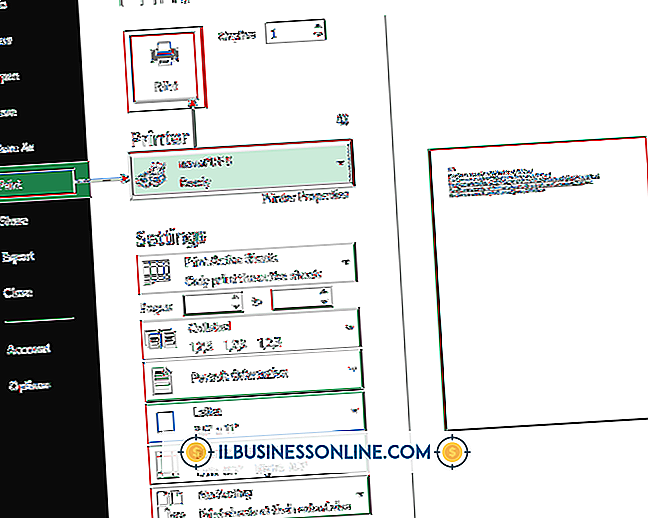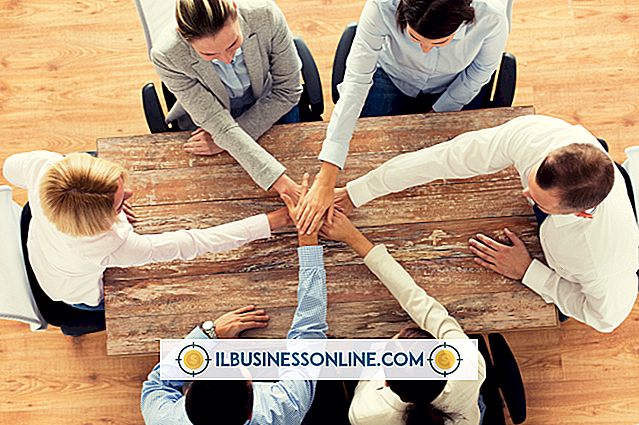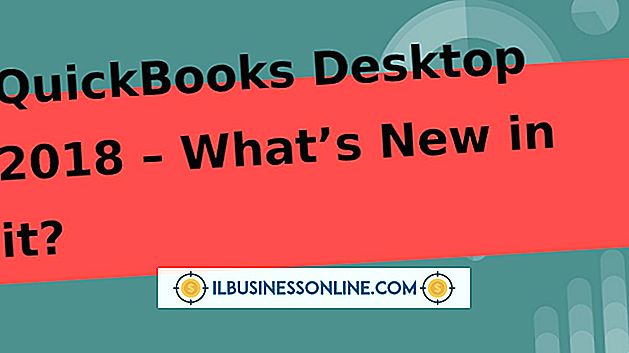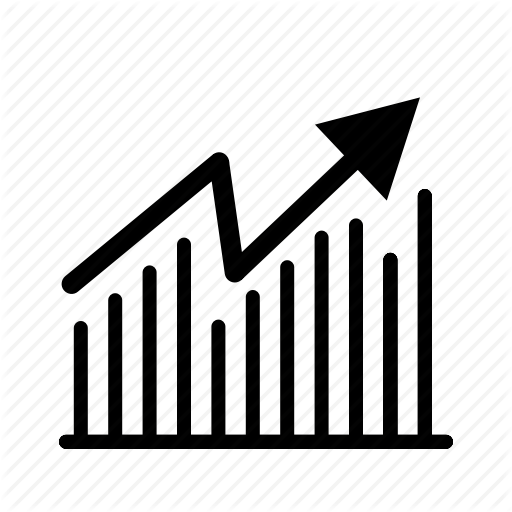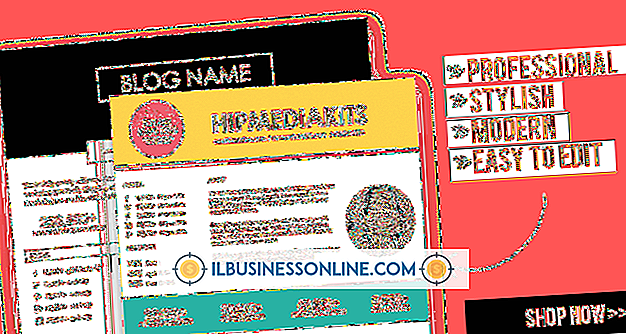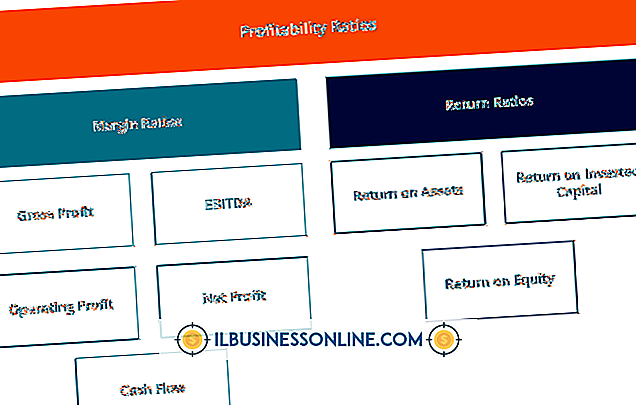Hoe u cijferwaarden op Excel kunt toepassen
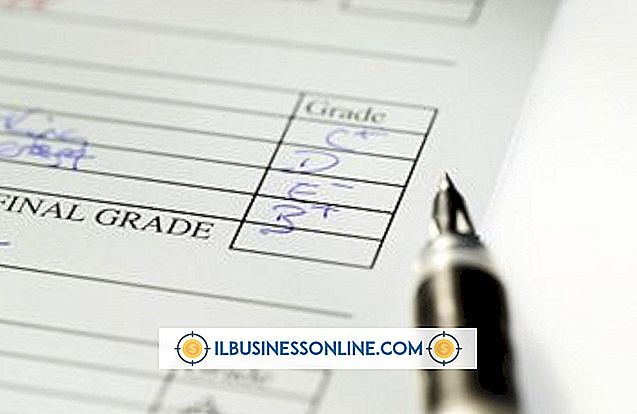
Als u een tutoring-service uitvoert of de trainingsgegevens van medewerkers bijhoudt, kunt u met Excel eenvoudig informatie opnemen en filteren. U kunt een spreadsheet maken waarmee u klassen, cijfers en andere gegevens voor studenten of personeelsleden kunt weergeven en sorteren. Als u dat eenmaal doet, kunt u formules gebruiken om de grade-waarden weer te geven. Bovendien kunt u de ZOEKEN-functie gebruiken om cijferwaarden om te zetten in letters.
Maak een standaard cijferblad
1.
Start Excel en open een nieuw, leeg werkblad. Voer uw bedrijfsnaam in cel A2 in. Als u andere informatie wilt opnemen, zoals de naam, het kwartaal of de datum van een docent, geeft u deze op in cellen A3 t / m A5.
2.
Typ 'Student Name' in cel A7. Typ "Grade" of "Score" samen met de datum van elke test of het kwartaalnummer in cellen B7 tot en met E7. Voer "Grade Average" in cel F7 in en typ "Letter Grade" in cel G7.
3.
Selecteer de cellen "A7" tot en met "G7". Klik op de vervolgkeuzepijl 'Randen' in de groep Lettertype van het tabblad Start en selecteer 'Alle randen'. Wijzig de lettergrootte in "14" en selecteer een kleur in de vervolgkeuzelijst Vulkleur om de kopregel te verduisteren.
4.
Klik op cel "F8." Klik op de vervolgkeuzeknop "AutoSum" in de groep Bewerken van het tabblad Start en selecteer "Gemiddeld". Selecteer de cellen "B8" tot en met "E8" en druk op "Enter". Klik op de rechterbenedenhoek van cel "F8" om de vulgreep te selecteren en sleep de cursor door de hele kolom om alle cellen in die kolom met de formule Gemiddeld te vullen.
5.
Voer studentnamen in de cellen in kolom A. Voer overeenkomstige cijfers in kolommen B tot en met E in. De graadgemiddelde waarde van elke student verschijnt automatisch in kolom F.
Bereken lettercijfers
1.
Maak een opzoektabel die uw letterclassingsysteem schetst. Selecteer cellen "B2" tot "G3". Klik op de vervolgkeuzepijl 'Randen' in de groep Lettertype van het tabblad Start en selecteer 'Alle randen'.
2.
Typ "Grade Average" in cel B2 en "Letter Grade" in cel B3. Voer "0" in C2 in, "60" in D2, "70" in E2, "80" in F2 en "90" in G2. Voer "F" in C3, "D" in D3, C in E3, "B" in F3 en "A" in G3.
3.
Klik op cel "G8." Voer "= LOOKUP ()" in de formulebalk in. Klik op de binnenkant van de haakjes en klik op cel "F8" om deze aan te duiden als de cel waar Excel naar verwijst voor het cijfergemiddelde. Typ een komma en selecteer vervolgens de gehele opzoektabel die u hebt gemaakt in cellen B2 tot en met G3. De formule zou moeten verschijnen als "= LOOKUP (F8, B2: G3)." Druk op Enter."
4.
Voer de ZOEKOPSTELLING-formule in elke cel in kolom G in waarin u een letterrang wilt weergeven en vervangt 'F8' door de overeenkomstige cijfergemiddelde cel voor die rij. De cijferreeksen van studenten op basis van hun gemiddelde cijferwaarde verschijnen automatisch in kolom G.
Tip
- U kunt zoveel Grade-kolommen toevoegen als u nodig hebt. Neem gewoon alle relevante cellen op in de formules.